В наше современное время мессенджеры стали неотъемлемой частью нашей повседневной жизни. Они позволяют нам общаться с друзьями и близкими, делиться впечатлениями и документами, а также получать актуальные новости. Однако, иногда бывает так, что мессенджеры начинают подводить, и отправка сообщений в них оказывается невозможной. В данной статье мы рассмотрим, как можно решить проблему, если Телеграм не отправляет сообщения.
Первым шагом к решению проблемы является проверка подключения к Интернету. Убедитесь, что ваше устройство имеет доступ к сети. Если у вас есть другие приложения или сайты, которые успешно работают, то проблема скорее всего не в вашем интернет-соединении.
Вторым шагом будет перезапуск приложения Телеграм. Закройте приложение полностью и откройте его заново. Иногда, проблема с отправкой сообщений может возникнуть из-за неполадок в программе, и перезапуск может решить проблему. После перезапуска приложения, попробуйте снова отправить сообщение.
Если перезапуск приложения не помог, то следующим шагом будет проверка наличия свободного места на устройстве. Недостаток свободной памяти может быть причиной, по которой приложение не может отправить сообщение. Удалите ненужные файлы или приложения, чтобы освободить место. После освобождения памяти, попробуйте снова отправить сообщение в Телеграм.
Категория: Технические проблемы
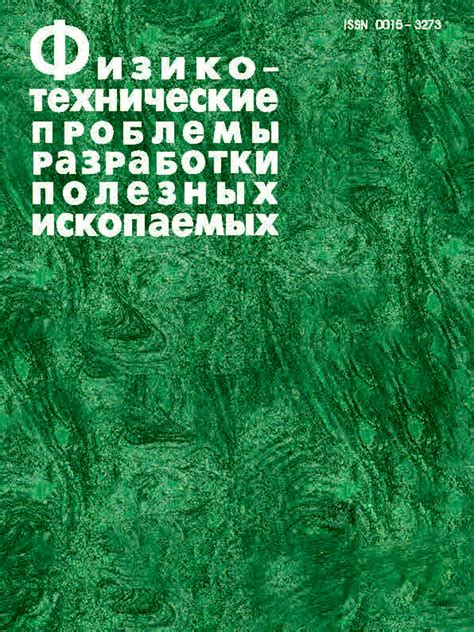
При использовании приложения Телеграм могут возникать технические проблемы, которые препятствуют отправке сообщений. В данном случае, важно проверить следующие пункты:
- Убедитесь, что у вас есть стабильное подключение к интернету. Проверьте, что ваше устройство подключено к Wi-Fi или мобильной сети.
- Перезагрузите приложение Телеграм. Закройте его полностью и откройте заново. Это может помочь в случае временной ошибки в работе приложения.
- Убедитесь, что у вас достаточно свободного места на устройстве. Если память заполнена, это может вызвать проблемы при отправке сообщений.
- Проверьте, актуальна ли у вас последняя версия приложения Телеграм. Если нет, обновите его до последней доступной версии, так как новые обновления могут содержать исправления ошибок.
- Проверьте настройки приватности в приложении Телеграм. Возможно, вы случайно заблокировали некоторые контакты или установили ограничения на отправку сообщений.
- Проверьте настройки уведомлений в приложении и убедитесь, что они включены. Если уведомления отключены, вы можете пропустить информацию о том, что сообщение не отправилось.
- Если ничто из вышеперечисленного не помогло, попробуйте удалить и заново установить приложение. При этом обратите внимание, что ваши сообщения могут быть удалены, поэтому перед удалением сделайте резервную копию важных данных.
Если проблема не решается после выполнения всех вышеперечисленных действий, рекомендуется обратиться в службу поддержки Телеграм для получения дальнейшей помощи.
Проблемы отправки сообщений в Телеграм и способы их решения
- Проблема: Нет подключения к Интернету
- Проблема: Обновление приложения
- Проблема: Заблокированный аккаунт
- Проблема: Проблемы с серверами Телеграм
Первым делом убедитесь, что у вас есть активное соединение с Интернетом. Проверьте, что Wi-Fi или мобильные данные включены и работают корректно. Также можно попробовать перезапустить роутер или сменить сеть для проверки стабильности подключения.
Если вы используете устаревшую версию Телеграм, это может привести к проблемам с отправкой сообщений. Проверьте, есть ли доступное обновление в магазине приложений и установите его, если это возможно.
В редких случаях ваш аккаунт в Телеграм может быть заблокирован из-за нарушения политики использования или других причин. Если вы не можете отправлять сообщения, проверьте свою почту или воспользуйтесь средствами поддержки Телеграм, чтобы узнать, есть ли блокировка аккаунта и как ее разблокировать.
Временные сбои на серверах Телеграм также могут вызывать проблемы с отправкой сообщений. Если ни одно из предыдущих решений не помогло, попробуйте подождать некоторое время и повторить отправку сообщений позже.
Если вы по-прежнему испытываете проблемы с отправкой сообщений в Телеграм, рекомендуется обратиться в службу поддержки. Они могут предоставить более подробную информацию и помочь вам разобраться в возникших проблемах.
Проверьте подключение к интернету
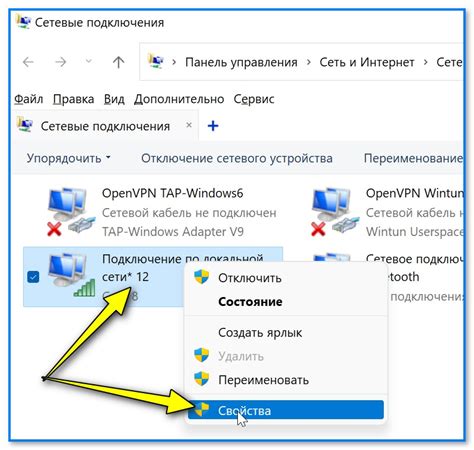
Прежде всего, убедитесь, что ваше устройство подключено к интернету. Проверьте настройки Wi-Fi или мобильных данных и убедитесь, что у вас есть стабильное и активное подключение.
Если вы используете мобильные данные, убедитесь, что у вас достаточно осталось трафика и сигнал сотовой связи достаточно сильный.
Попробуйте открыть любую другую веб-страницу или приложение, чтобы убедиться, что у вас нет проблем с интернет-соединением.
Если все остальные приложения и веб-страницы работают нормально, возможно, проблема касается только Телеграма. В этом случае попробуйте выполнить остальные рекомендации для устранения проблемы.
Перезагрузите устройство
Если у вас возникают проблемы с отправкой сообщений в Телеграме, попробуйте перезагрузить свое устройство. Это простое действие может помочь исправить множество проблем связанных с неправильной работой приложения.
Чтобы перезагрузить устройство, выполните следующие шаги:
| 1. | На устройстве зажмите кнопку выключения. |
| 2. | Выберите опцию "Перезагрузить" или "Выключить". |
| 3. | Подождите несколько секунд, а затем снова включите устройство. |
После перезагрузки попытайтесь отправить сообщение в Телеграме и проверьте, была ли проблема решена. Если проблема все еще не исчезла, есть и другие шаги, которые вы можете попробовать, чтобы исправить эту проблему.
Убедитесь, что у приложения активированы все необходимые разрешения
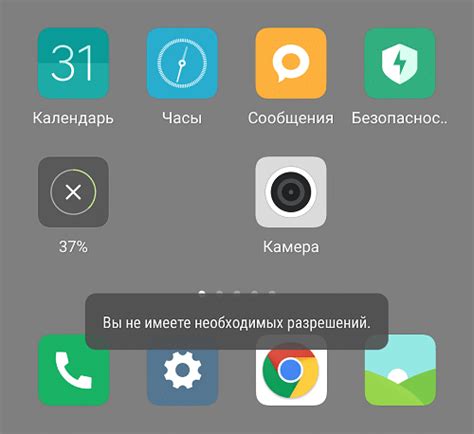
Если у вас возникла проблема с отправкой сообщений через Телеграм, в первую очередь убедитесь, что у приложения активированы все необходимые разрешения.
1. Проверьте настройки приложения в вашем мобильном устройстве. Убедитесь, что у Телеграм есть разрешение на доступ к вашим контактам, фотографиям, медиа-файлам и другим периферийным функциям. Если установленные разрешения отключены, убедитесь, что вы активировали их и предоставили Телеграму необходимые права.
2. Если вы используете Телеграм на компьютере, проверьте настройки программы и убедитесь, что ей предоставлены все необходимые разрешения на доступ к файлам и другим ресурсам на вашем компьютере.
3. Проверьте наличие обновлений для приложения. Возможно, проблема с отправкой сообщений связана с устаревшей версией приложения, которая не поддерживает актуальные разрешения или функции. Убедитесь, что у вас установлена последняя версия Телеграма.
4. Попробуйте перезапустить приложение или устройство. Иногда некорректный запуск приложения или неправильная работа операционной системы может привести к проблемам с отправкой сообщений.
5. Если все вышеперечисленные действия не помогли решить проблему, попробуйте удалить и снова установить Телеграм. Это может устранить любые возможные ошибки, связанные с приложением.
Следуя этим рекомендациям, вы можете исправить проблему с отправкой сообщений в Телеграме и продолжить пользоваться приложением без проблем.
Обновите приложение до последней версии
Если у вас возникла проблема с отправкой сообщений в Телеграме, рекомендуется обновить приложение до последней версии. Обновления часто содержат исправления ошибок и улучшения в работе приложения, в том числе и в функционале отправки сообщений.
Для обновления приложения на Android:
| 1. | Откройте Google Play Store на своем устройстве. |
| 2. | Нажмите на иконку меню в левом верхнем углу экрана. |
| 3. | Выберите "Мои приложения и игры". |
| 4. | Найдите Телеграм в списке установленных приложений и нажмите на него. |
| 5. | Если доступна новая версия приложения, нажмите на кнопку "Обновить". |
Для обновления приложения на iOS:
| 1. | Откройте App Store на своем устройстве. |
| 2. | Перейдите на вкладку "Обновления" в нижней части экрана. |
| 3. | Найдите Телеграм в списке обновлений и нажмите на кнопку "Обновить". |
После обновления приложения перезапустите его и проверьте, удалось ли вам отправить сообщение. Если проблема не решена, вы можете обратиться в службу поддержки Телеграма для получения дополнительной помощи.
Проверьте наличие ограничений или блокировок в сети
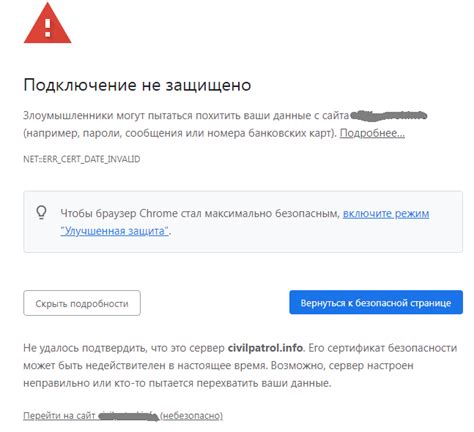
Если у вас возникают проблемы с отправкой сообщений в Телеграм, в первую очередь стоит проверить наличие ограничений или блокировок в вашей сети. Во многих странах Телеграм может быть заблокирован по решению правительства.
Если вы находитесь в стране, где Телеграм заблокирован, вам придется использовать VPN-сервис или прокси-сервер, чтобы получить доступ к Телеграму. VPN-сервисы и прокси-серверы помогут обойти блокировки и обеспечить нормальную работу приложения.
Кроме того, стоит проверить наличие ограничений или блокировок на вашем рабочем месте или в учебном заведении. Если в сети установлены фильтры, ограничивающие использование определенных приложений или сервисов, Телеграм может быть заблокирован. В таком случае обратитесь к администратору сети для разрешения проблемы.
Также стоит проверить настройки безопасности на вашем мобильном устройстве. В некоторых случаях безопасность может быть настроена таким образом, что она блокирует передачу данных через Телеграм. Проверьте наличие приложений или функций, которые могут блокировать отправку сообщений, и отключите их, если обнаружите такие настройки.
- Проверьте наличие ограничений или блокировок в вашей сети
- Используйте VPN-сервис или прокси-сервер
- Обратитесь к администратору сети
- Проверьте настройки безопасности на мобильном устройстве
Свяжитесь с технической поддержкой Телеграм
Если у вас возникли проблемы с отправкой сообщений в Телеграм, вы можете обратиться в техническую поддержку для решения данной проблемы. Вам потребуется связаться с командой Телеграм и описать проблему, чтобы они смогли помочь вам найти решение.
Для этого вы можете воспользоваться следующими способами:
- Откройте приложение Телеграм и перейдите в раздел настроек.
- Найдите раздел "Поддержка" и выберите его.
- В разделе поддержки вы можете найти ответы на часто задаваемые вопросы или связаться напрямую с технической поддержкой.
- Если вы не нашли ответ на ваш вопрос, нажмите на кнопку "Связаться с поддержкой".
- Опишите вашу проблему максимально подробно и отправьте сообщение.
После отправки запроса технической поддержке, ожидайте ответа от команды Телеграм. Они обычно стараются решать проблемы пользователей быстро и эффективно.
Не забудьте указать дополнительные сведения, которые могут помочь разработчикам разобраться с вашей проблемой. Это может включать информацию о вашей операционной системе, версии приложения Телеграм и действиях, которые приводят к возникновению проблемы.
Связь с технической поддержкой Телеграм позволит вам получить профессиональную помощь в решении проблемы с отправкой сообщений и вернуться к комфортному использованию приложения.




